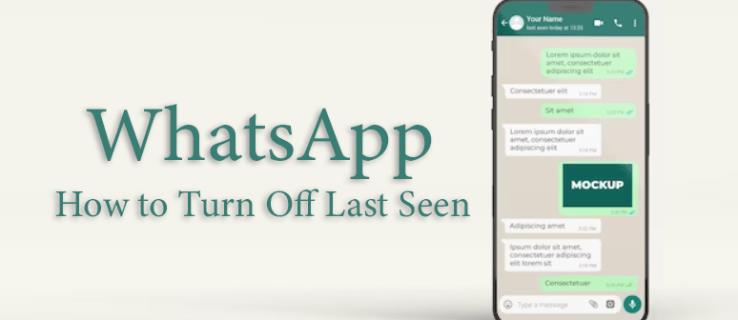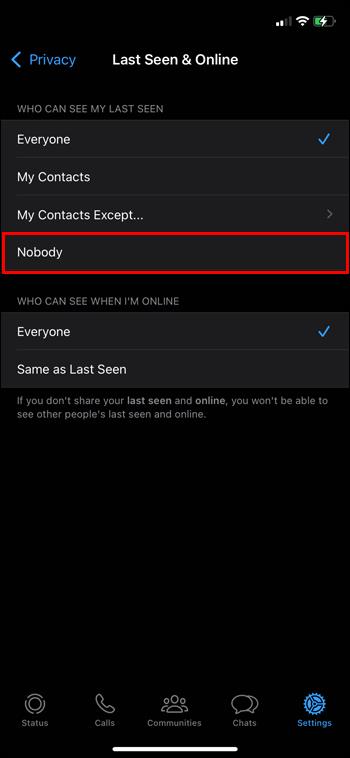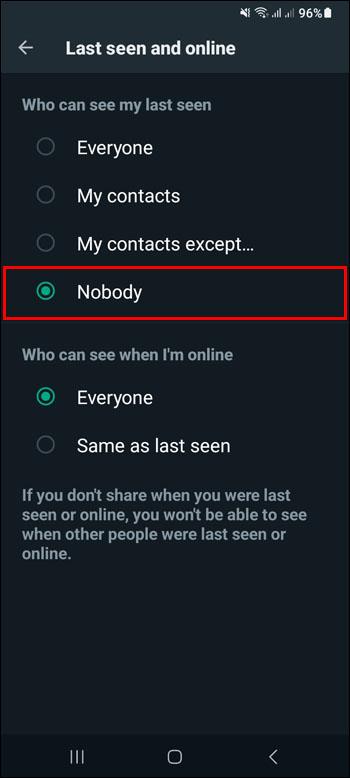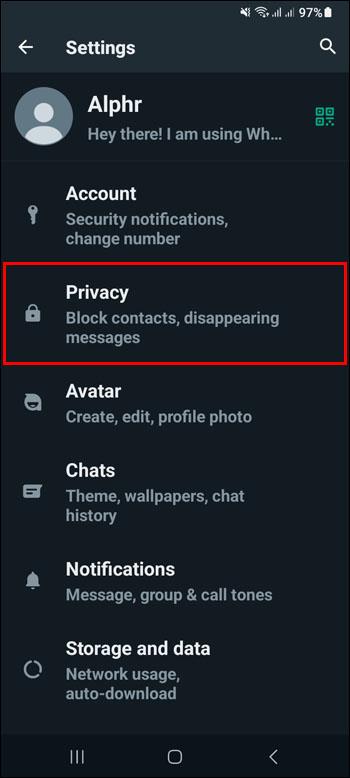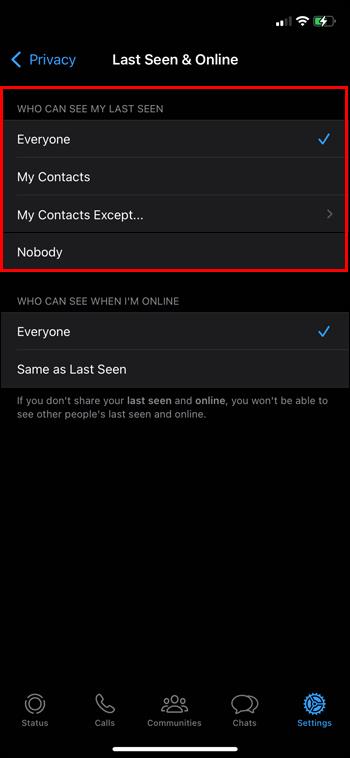Povezave naprav
Funkcija Last Seen je koristna, če želite svojim prijateljem in stikom sporočiti, kdaj ste bili nazadnje aktivni v aplikaciji. Kaj pa, če želite, da so te informacije skrite? Včasih je za vaše stike koristno, če ne vedo, da se izogibate njihovim klepetom. Morda pa želite hitro preveriti WhatsApp v službi, vendar ne želite skrbeti, da je videti, kot da zabušavate.
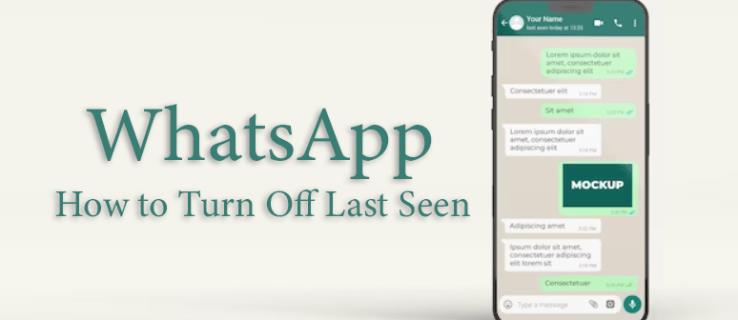
Na srečo je izklop funkcije Last Seen mogoč in ne traja dolgo. Ta članek vam bo povedal, kako to doseči na različnih napravah.
Izklopite Last Seen v iPhonu
Nastavitev v iPhonu je enostavno vklopiti in izklopiti.
- Odprite »Nastavitve« v aplikaciji WhatsApp.

- Pojdite na »Zasebnost«.

- tapnite »Nazadnje videno«.

- Izberite "Nihče".
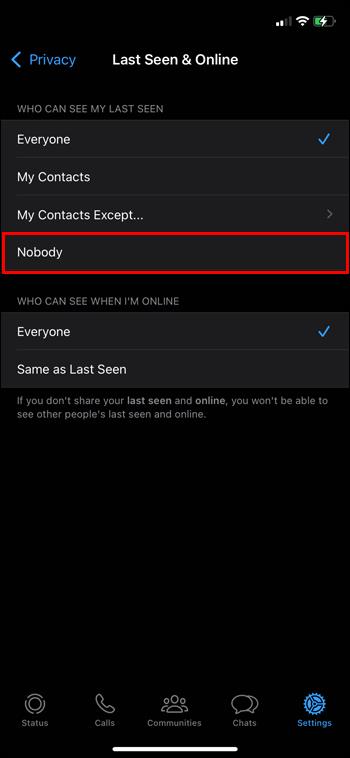
Tako preprosto je. Vaše sledenje Last Seen bo onemogočeno, dokler ga znova ne vklopite.
Izklopite Last Seen v napravi Android
Postopek za Android je podoben iPhoneu in prav tako preprost.
- Odprite WhatsApp in tapnite »Meni« (ikona s tremi pikami).

- Izberite »Nastavitve«.

- Izberite »Zasebnost« in nato »Nazadnje videno«.

- Nastavite na »Nihče«.
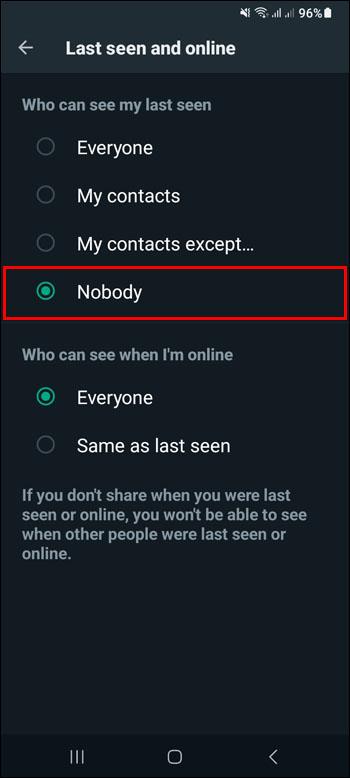
Tako kot pri napravi Apple bo to izklopilo Last Seen v vašem Androidu, dokler ga znova ne omogočite.
Izklopite Last Seen za druge naprave prek nastavitev WhatsApp
Ne glede na vašo napravo lahko kadar koli poiščete nastavitve WhatsApp, da izklopite Last Seen. To je še posebej koristno, če uporabljate WhatsApp v namiznem računalniku.
- Odprite WhatsApp in odprite meni »Nastavitve«.

- Izberite »Zasebnost«.
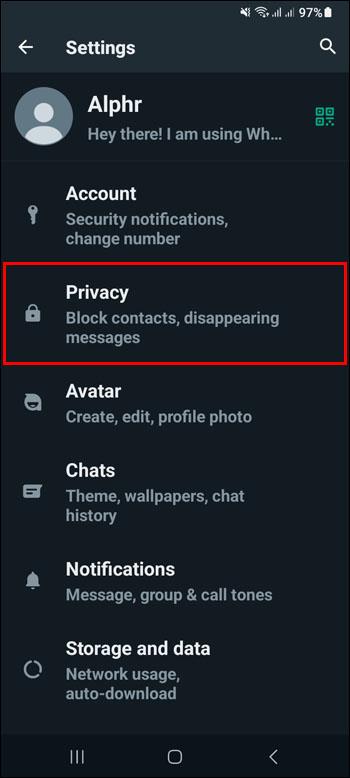
- Pomaknite se navzdol do možnosti »Nazadnje videno in na spletu«.

- V meniju »Kdo lahko vidi moj zadnji viden« lahko izberete različne možnosti, da prilagodite, kdo lahko vidi vaš zadnji viden status.

Morda boste opazili tudi razpoložljivo možnost za nadzor, kdo lahko vidi, kdaj ste povezani. Uporabniki poročajo o različnih stopnjah uspeha s to možnostjo, zato se zavedajte, da lahko ali pa tudi ne deluje, če ljudem preprečite, da bi videli vaš spletni status.
Kako ponovno vklopim funkcijo Last Seen?
Vklop je tako enostaven kot izklop. Večino časa je morda v redu, če je prikazano stanje zadnjega obiska. Toda s temi preprostimi koraki ga lahko izklopite, kadar koli morate biti nekaj časa prikriti.
Za iPhone:
- Odprite meni »Nastavitve« v aplikaciji WhatsApp.

- Tapnite »Račun« in nato »Zasebnost«.

- V meniju Zasebnost tapnite »Last Seen«.

- Izberite občinstvo, ki si lahko ogleda vaš status prek Zadnji viden.
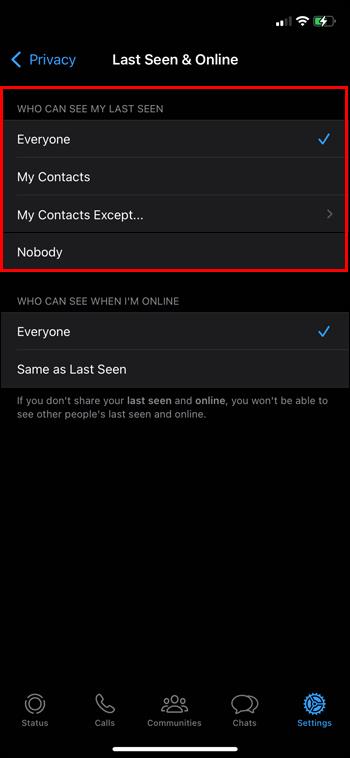
Za Android:
- V aplikaciji WhatsApp tapnite »Meni«.

- Odprite »Nastavitve«.

- Izberite »Zasebnost« in nato »Nazadnje videno«.

- Izberite, za koga želite, da si lahko ogleda vaš status nazadnje videnega.

Po potrebi ga lahko vklopite in izklopite. Ni omejitev glede tega, koliko ali kako pogosto lahko preklopite možnost Zadnji viden.
Prednost izklopa Last Seen na napravah
Čeprav lahko drugi še vedno vidijo, ali tipkate ali ste na spletu, še vedno obstaja prednost izklopa vidika Zadnji viden WhatsApp. Medtem ko je možnost Last Seen omogočena, bodo vaša okna za klepet prikazana, kdaj ste nazadnje odprli WhatsApp. Na dnu vsakega klepeta je opomba, kot je »Nazadnje viden danes ob 14:30«. To daje drugim več informacij, kot bi morda želeli.
Ko ga izklopite, vam ne bo treba skrbeti, da bo nekdo užaljen, ker ste bili na spletu in se niste odzvali na njegov klepet. Prav tako ne boste imeli časovnega žiga, kdaj ste zadnjič odprli aplikacijo, medtem ko bi morali početi nekaj drugega. To je dobra funkcija, a tudi odlična, da jo lahko izklopite.
Zakaj ne vidim zadnjega videnega nekoga drugega
Morda ne boste videli sporočila »Nazadnje videno« na dnu klepeta nekoga drugega iz več razlogov.
- Morda ste onemogočili Last Seen. Če je izklopljen, tudi ne morete videti Last Seen nikogar drugega.
- Morda imajo nastavitve zasebnosti, ki preprečujejo, da bi informacije bile javne.
- Še nikoli niste klepetali z njimi.
- Morda so vas blokirali.
- Morda nimate drug drugega kot shranjenih stikov. Če si želite ogledati Last Seen, jih morate shraniti kot stik, oni pa so morali prav tako shraniti vas kot stik.
Slabosti izklopa Last Seen
Medtem ko je skrivanje vaše dejavnosti v WhatsApp včasih koristno, morate vedeti, da izklop vpliva na nekaj drugih stvari.
- Če izklopite Last Seen zase, ga bo izklopil tudi za vaše stike. Zato ne boste mogli slediti, kdaj vaši prijatelji uporabljajo WhatsApp prek funkcije Last Seen.
- Če ste trenutno na spletu, svojega statusa na WhatsAppu ne morete skriti. Tudi če je Last Seen izklopljen, ste še vedno prikazani na spletu.
- Če tipkate, prav tako ne morete skriti svojega statusa WhatsApp. Vsakdo v klepetu z vami bo videl, da tipkate v tem klepetu.
Druge funkcije zasebnosti WhatsApp
Poleg izklopa vaših žigov Zadnji viden ima platforma še druge funkcije, ki se vam bodo morda zdele koristne.
- Izberete lahko, kateri stiki lahko vidijo vašo sliko profila.
- Izberete lahko, kdo si lahko ogleda vaše podatke o »Vizitki«.
- Posodobitve statusa lahko zavrnete skupinam ljudi.
- Izberete lahko, ali se potrdila o branju ustvarijo, ko odprete klepet. Zavedajte se, da si lahko drugi uporabniki prek posebnega menija za klepet ogledajo informacije iz vašega pogovora, da vidijo, koliko časa je minilo, odkar ste si ogledali razpravo.
- Lahko preprečite, da bi vas ljudje dodali v skupine.
- Določene stike lahko utišate tako iz sporočil kot iz klicev. Če ne želite narediti stroge poteze in blokirati nekoga, vendar tudi ne želite videti obvestil o njih, je utišanje le-teh koristna alternativa.
Prilagodljive nastavitve zasebnosti vam pomagajo oblikovati izkušnjo WhatsApp po vaših željah. Ne pozabite le, da če izklopite možnost, kot je potrdilo o branju, tudi ne boste prejemali potrdil o branju od drugih.
pogosta vprašanja
Če je bil stik nazadnje viden pred kratkim, zakaj se ni odzval na moj klepet?
Samo zato, ker ima stik nedavni časovni žig Zadnji obisk, še ne pomeni, da je videl vaš določen klepet. Ta funkcija samo spremlja, ali imajo odprt WhatsApp in je lahko celo odprt v ozadju.
Kdo lahko vidi moj zadnji viden, če v nastavitvah izberem »Vsi«?
Čeprav se morda sliši, kot da si lahko vsi na svetu ogledajo vaše zadnje videne posodobitve, temu ni tako. Samo tisti, ki ste jih shranili kot stike ali ste že klicali ali pošiljali sporočila, lahko vidijo vaše stanje Zadnji viden in Prijavljen.
Funkcija zadnjega videnja WhatsApp
Na srečo je preklapljanje med možnostmi WhatsApp Last Seen hitro in dokaj enostavno ter vam omogoča anonimnost, ko to želite. Uporabniki bodo to funkcijo morda cenili, lepo pa je tudi, da jo imate možnost izklopiti.
Ali redno vklapljate in izklapljate funkcijo Last Seen? Ali pa je bolj priročno, da je izklopljen? Povejte nam v spodnjem oddelku za komentarje.